Prasyarat
Panduan ini akan membantu Anda menghubungkan Sparrow Wallet Anda ke node Bitcoin Core. Jika Anda belum melakukannya, Anda disarankan untuk membaca terlebih dahulu panduan Panduan Memulai Cepat. Ini akan memberi Anda latar belakang yang diperlukan untuk menginstal Sparrow dan membiasakan diri dengan fitur-fitur dasarnya.
Penyiapan Bitcoin Core Lokal
Sebelum menghubungkan Sparrow ke node Bitcoin Core yang berjalan di mesin yang sama, pastikan bahwa Bitcoin Core telah dikonfigurasi dengan benar.
Catatan Penting: Jika Anda menggunakan antarmuka pengguna grafis (GUI) Bitcoin-Qt, Anda perlu menambahkan pengaturan khusus ke file konfigurasi Bitcoin Core.
Menemukan File Konfigurasi:
File konfigurasi, bitcoin.confbiasanya terletak di lokasi berikut ini:
| Sistem Operasi | Lokasi |
|---|---|
| macOS | ~/Perpustakaan/Dukungan Aplikasi/Bitcoin |
| Windows | %AppData%/Bitcoin (Temukan AppData) |
| Linux | ~/.bitcoin |
Jika file ini tidak ada, Anda dapat membuatnya menggunakan editor teks.
Konfigurasi Esensial:
Aktifkan Server: Pastikan baris berikut ada di dekat bagian atas bitcoin.conf:
server=1
Baris ini memungkinkan Bitcoin Core untuk menerima koneksi dari aplikasi lain, termasuk Sparrow.
Nonaktifkan Dompet (Opsional): Jika Anda menggunakan Bitcoin Core hanya sebagai node dan bukan sebagai wallet, Anda dapat menambahkan baris ini untuk menonaktifkan fungsionalitas wallet:
disablewallet=1Mengoptimalkan Pemindaian Ulang yang Lebih Cepat:
Jika Anda menggunakan Bitcoin Core versi 25 atau yang lebih baru, Anda bisa menambahkan baris berikut untuk mengaktifkan indeks filter blok, yang akan mempercepat pemindaian ulang:
blockfilterindex=1
Penting: Pastikan Anda tidak memiliki antrean disablewallet=1 hadir dalam bitcoin.conf jika Anda berniat untuk menggunakan Bitcoin Core sebagai dompet. Pengaturan ini mencegah Bitcoin Core untuk mengelola dana Anda.
Pengaturan Jarak Jauh untuk Menghubungkan ke Bitcoin Core
Jika node Bitcoin Core Anda berjalan di mesin yang berbeda (bukan mesin yang sama dengan Sparrow Wallet Anda), Anda perlu mengonfigurasi Bitcoin Core untuk mengikat alamat IP tertentu yang akan Anda gunakan untuk terhubung.
Contoh Konfigurasi:
Katakanlah node Bitcoin Core Anda berjalan pada alamat IP 192.168.0.10. Anda akan menambahkan baris berikut ke bitcoin.conf file:
rpcuser=bitcoin
rpcpassword=yourpassword
[main]
rpcbind=127.0.0.1
rpcbind=192.168.0.10
rpcallowip=127.0.0.1
rpcallowip=192.168.0.0/16Penjelasan:
- rpcuser dan rpcpassword: Tetapkan nama pengguna dan kata sandi untuk mengakses antarmuka Bitcoin Core RPC. Kredensial ini akan diperlukan saat menghubungkan dari Sparrow.
- rpcbind: Menentukan alamat IP yang harus diikat oleh Bitcoin Core untuk menerima koneksi RPC. Dalam contoh ini, ia mendengarkan pada kedua
127.0.0.1(host lokal) dan192.168.0.10. - rpcallowip: Menentukan alamat IP mana yang diizinkan untuk terhubung ke server Bitcoin Core RPC. Dalam hal ini, ini memungkinkan koneksi dari kedua
127.0.0.1(localhost) dan seluruh192.168.0.0/16subnet.
Penting:
- Testnet: Jika Anda menggunakan jaringan Testnet, ganti
[main]dengan[test]dalam konfigurasi di atas. - Keamanan: Selalu pilih kata sandi yang kuat dan unik untuk
rpcuserdanrpcpassword. Kredensial ini menyediakan akses ke node Bitcoin Core Anda, jadi melindunginya sangatlah penting. - Firewall: Pastikan firewall Anda mengizinkan koneksi masuk ke port yang didengarkan oleh Bitcoin Core (biasanya port 8332).
Node yang Dipangkas
Jika Anda kehabisan ruang penyimpanan, Anda dapat menggunakan pruned node untuk mengurangi jejak penyimpanan node Bitcoin Core Anda. Node yang dipangkas akan menghapus blok-blok yang lebih lama agar tetap berada di bawah batas ukuran tertentu.
Untuk menyiapkan simpul yang dipangkas:
Edit bitcoin.conf file: Tambahkan baris berikut di bagian atas file:
prune=1000
Ini akan membatasi penggunaan disk Bitcoin Core hingga 1000MB (1GB). Anda bisa menyesuaikan nilai ini sesuai dengan kebutuhan Anda.
Pertimbangan Penting:
- Riwayat Transaksi Terbatas: Dengan simpul yang dipangkas, Anda tidak akan dapat mencari transaksi sebelum blok yang paling awal disimpan. Akan tetapi, setiap transaksi yang sudah ada di dalam dompet Anda tetap aman. Jika dompet Anda baru atau sudah berisi transaksi-transaksi sebelumnya, Anda sudah siap.
- Sinkronisasi Penuh Diperlukan untuk Pengembalian: Jika Anda kemudian memutuskan untuk kembali ke node penuh dan menghapus pengaturan pemangkasan, Anda harus memulai sinkronisasi blockchain lengkap dari awal. Hal ini dapat memakan waktu yang lama.
Indeks Transaksi
Jika Anda menggunakan node Bitcoin Core penuh (bukan yang dipangkas) dan memiliki ruang disk ekstra, Anda dapat mengaktifkan indeks transaksi. Hal ini akan membuka fitur-fitur canggih di Sparrow, seperti melihat input transaksi, yang biasanya hanya tersedia pada server Electrum.
Untuk menambahkan indeks transaksi:
Edit bitcoin.conf file: Tambahkan baris berikut di bagian atas file:
txindex=1
Memulai Ulang dan Menyinkronkan Node Anda
Setelah membuat perubahan pada bitcoin.conf Anda perlu memulai ulang Bitcoin Core agar perubahan dapat diterapkan. Jika Anda masih menyinkronkan node Anda, sebaiknya tunggu sampai prosesnya selesai. Hal ini akan memastikan bahwa Anda memiliki buku besar blockchain yang lengkap, yang memungkinkan Sparrow untuk menemukan transaksi Anda secara akurat.
Menyiapkan Sparrow Wallet
Setelah node Bitcoin Core Anda tersinkronisasi sepenuhnya, Anda dapat menghubungkan Sparrow Wallet. Ikuti langkah-langkah berikut ini:
- Buka Preferensi Burung Gereja: Navigasikan ke dialog Preferensi dalam Sparrow.
- Pilih Tab Server: Pilih tab "Server" pada jendela Preferensi.
- Hubungkan ke Node Anda: Anda akan melihat layar yang serupa dengan yang ditunjukkan di sini.
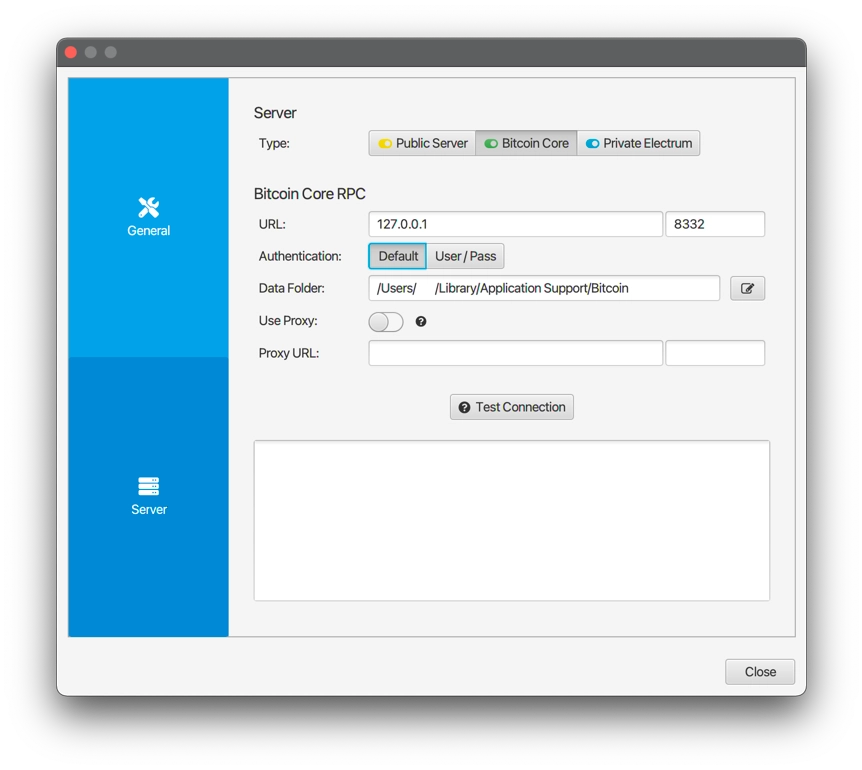
Pengaturan Lokal
Dengan pengaturan Bitcoin Core lokal standar, menghubungkan Sparrow Wallet biasanya sangat mudah! Sparrow akan secara otomatis terhubung ke node Anda di localhost (127.0.0.1) menggunakan port default. Hal ini dilakukan dengan membaca file cookie yang dihasilkan oleh Bitcoin Core dalam folder datanya.
Catatan Penting: Jika Anda telah mengubah folder data default untuk Bitcoin Core, Anda harus memilih folder yang benar dalam preferensi Server Sparrow.
Menggunakan Proksi Tor
Walaupun Sparrow tidak akan menggunakan proksi Tor untuk menghubungkan ke node Bitcoin Core Anda secara langsung, ia akan menggunakannya untuk koneksi eksternal lainnya seperti mengambil nilai tukar atau biaya.
Tor dan Bitcoin Core: Meskipun memungkinkan untuk terhubung ke Bitcoin Core melalui Tor, namun cenderung lambat. Jika Anda perlu menggunakan Tor untuk alasan privasi, pertimbangkan untuk menyiapkan server Electrum pribadi untuk performa yang lebih cepat.
Menghubungkan ke Simpul Inti Bitcoin Jarak Jauh
Jika Anda menghubungkan Sparrow ke node Bitcoin Core di mesin yang berbeda, ikuti langkah-langkah berikut:
- Mengkonfigurasi Bitcoin Core: Pastikan node Bitcoin Core jarak jauh Anda diatur dengan benar, dengan opsi konfigurasi yang diperlukan di bagian
bitcoin.conffile. - Tentukan URL: Pada preferensi Server Sparrow, masukkan alamat IP mesin Bitcoin Core jarak jauh Anda pada kolom URL. Gunakan alamat IP yang sama dengan yang Anda gunakan di bagian
bitcoin.conffile. Port default seharusnya baik-baik saja. - Autentikasi dengan Nama Pengguna dan Kata Sandi: Alih-alih menggunakan file cookie, pilih opsi "Pengguna/Pass" dan masukkan nama pengguna dan kata sandi yang Anda konfigurasikan di
bitcoin.conffile.
Menguji Koneksi
Setelah mengonfigurasi Sparrow agar sesuai dengan pengaturan Bitcoin Core Anda, Anda bisa menguji koneksi untuk memastikan semuanya bekerja dengan benar.
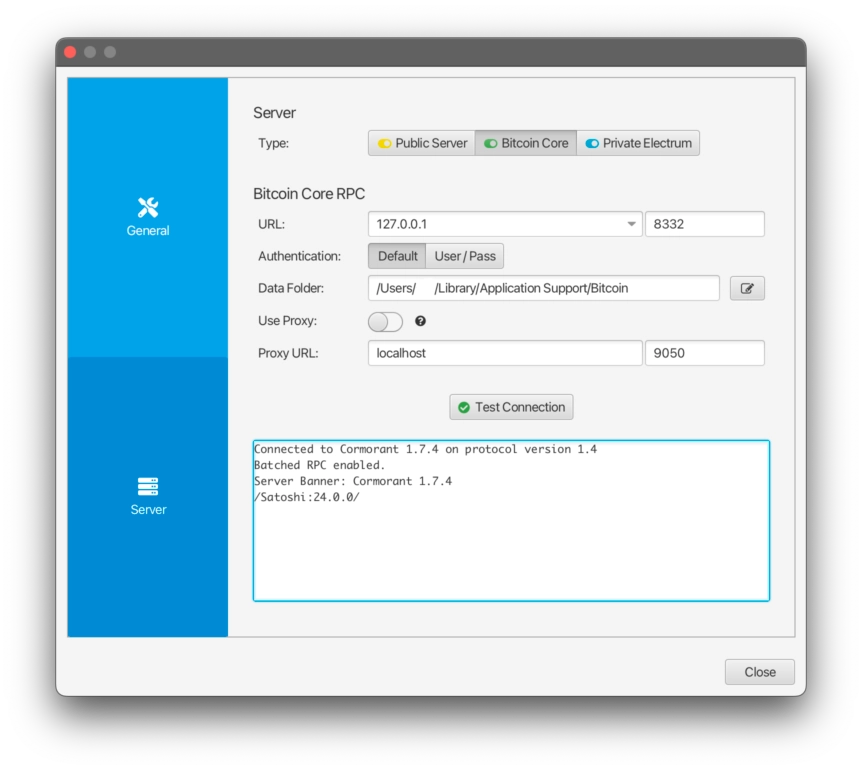
Cara Menguji:
- Klik "Uji Koneksi": Pada jendela Preferensi Server Sparrow, klik tombol "Uji Koneksi".
- Periksa Hasil: Sparrow akan mencoba untuk terhubung ke Bitcoin Core. Jika berhasil, Anda akan melihat pesan yang mengindikasikan koneksi berhasil, bersama dengan informasi yang disediakan oleh Cormorant, sebuah library yang digunakan Sparrow untuk terhubung ke Bitcoin Core.
- Jika Anda melihat
Connected to bwtberarti Anda menggunakan versi Bitcoin Core yang lebih lama (sebelum v24). Sparrow terhubung ke versi yang lebih lama ini menggunakan pustaka "bwt".
- Jika Anda melihat
Memecahkan Masalah Koneksi:
- Periksa Konfigurasi Anda: Tinjau dengan cermat Preferensi Server Sparrow dan pengaturan konfigurasi Bitcoin Core Anda untuk memastikan keduanya cocok.
- Memperbarui Bitcoin Core: Pastikan Anda menggunakan Bitcoin Core versi terbaru (v24 atau yang lebih baru).
- Masalah Firewall: Pastikan firewall Anda tidak memblokir koneksi antara Sparrow dan node Bitcoin Core Anda.
Setelah Terhubung:
Jika tes koneksi berhasil, Anda dapat menutup dialog Preferensi. Sparrow akan secara otomatis terhubung ke node Bitcoin Core Anda dan siap untuk mengimpor wallet Anda.
Membuat Sparrow Wallet Anda
Setelah node Bitcoin Core Anda terhubung, Anda siap untuk membuat dompet Sparrow.
- Buka menu dan pilih "File > Dompet Baru.”
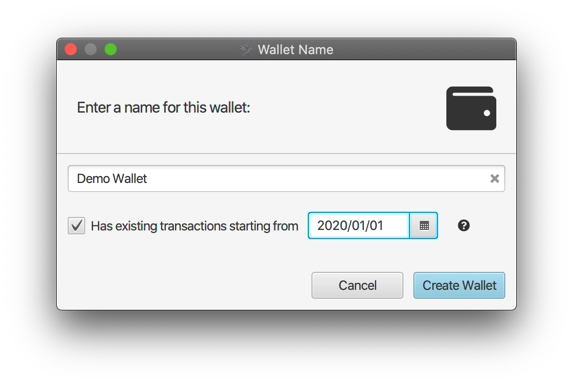
- Pilih Nama: Berikan nama yang unik pada dompet Anda.
- Impor Transaksi yang Sudah Ada (Opsional): Jika Anda memiliki transaksi yang sudah ada, centang kotak untuk mengimpornya dan pilih perkiraan tanggal untuk mulai memindai. Anda tidak perlu memastikannya dengan tepat, jadi pilihlah tanggal yang lebih awal jika Anda tidak yakin. Anda selalu dapat mengubah tanggal dan memindai ulang jika diperlukan.
- Buat Dompet: Klik "Buat Dompet“.
Mengkonfigurasi Dompet Anda:
Setelah pembuatan, Anda dapat mengonfigurasi dompet Anda. Lihat panduan yang relevan untuk bantuan dengan berbagai jenis dompet, seperti Mulai Cepat panduan untuk membuat dompet menggunakan kata benih.
Menerapkan dan Mengamankan:
- Terapkan Pengaturan: Setelah Anda puas dengan konfigurasi dompet, klik "Menerapkan“.
- Tetapkan Kata Sandi: Pilih kata sandi yang kuat untuk mengamankan dompet Anda.
Melihat Transaksi:
Setelah mengonfigurasi dompet Anda dan mengatur kata sandi, klik tombol "Transaksi" di bagian atas. Jika dompet Anda memiliki transaksi yang sudah ada, Anda akan melihat layar yang mirip dengan yang ditunjukkan dalam dokumentasi.
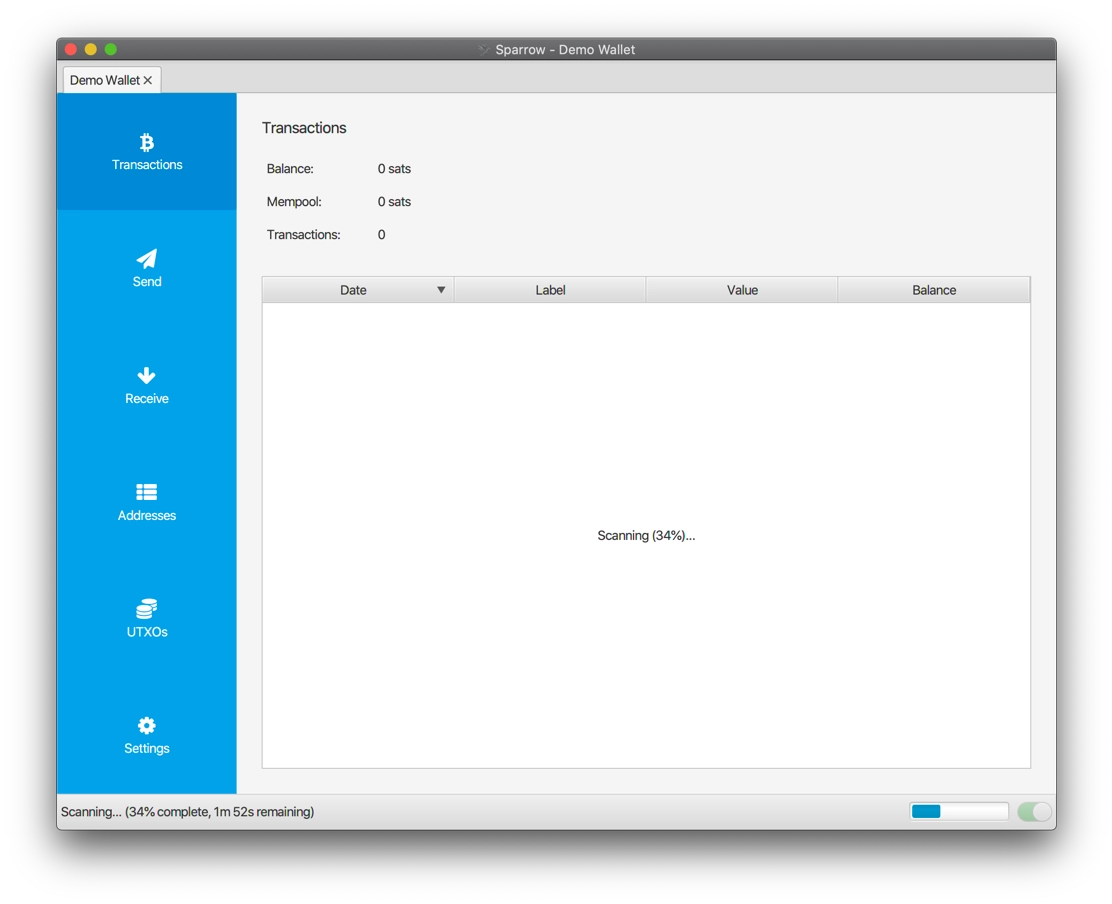
Setelah Anda membuat dompet, Sparrow akan mulai meminta node Bitcoin Core Anda untuk memindai transaksi yang ada. Waktu yang dibutuhkan tergantung pada tanggal yang Anda tentukan dan kinerja perangkat keras node Anda.
Pembaruan Bilah Status:
Anda akan melihat perkiraan waktu yang tersisa di bilah status. Bersabarlah; proses ini mungkin memerlukan waktu.
Transaksi Muncul:
Setelah pemindaian selesai, transaksi Anda yang ada akan muncul dalam tabel di dalam Sparrow.
Pemecahan Masalah Transaksi yang Hilang:
- Periksa Konfigurasi Dompet Anda: Pastikan Anda mengatur dompet Anda dengan benar.
- Sesuaikan Tanggal Mulai Pindai: Jika Anda kehilangan transaksi, Anda mungkin telah mengatur tanggal mulai pemindaian terlalu terlambat. Coba ubah ke tanggal yang lebih awal.
Memindai Ulang Dompet Anda:
- Tab Pengaturan: Buka halaman "Pengaturan" di Sparrow.
- Pengaturan Lanjutan: Klik pada "Lanjutan“.
- Edit Tanggal Mulai Pindai: Pada dialog yang muncul, ubah tanggal mulai pemindaian ke tanggal yang lebih awal.
- Terapkan Perubahan: Tutup dialog dan klik "Menerapkan“.
- Pindai ulang: Sparrow akan menghapus riwayat wallet Anda dan memindai ulang dari Bitcoin Core, mulai dari tanggal yang baru.
Selamat!
Anda telah berhasil menghubungkan Sparrow ke node Bitcoin Core dan menyiapkan wallet Anda. Anda sekarang memiliki dompet pribadi yang aman dan siap untuk mengirim dan menerima Bitcoin!
